Google Foto adalah opsi penyimpanan cloud yang bagus untuk foto Anda, meskipun masa penyimpanan tak terbatasnya sudah berakhir. Penyimpanan online gratis sebesar 15 GB yang Anda dapatkan dengan akun Google kini digunakan bersama di beberapa aplikasi seperti Gmail dan Google Drive.
Tidak seperti aplikasi seperti DropBox, Google Foto juga berguna untuk mengedit foto dengan cepat. Anda dapat menggunakan filter dan alat pengeditan lainnya lalu membagikan kreasi Anda di media sosial. Manfaatkan semua tips dan trik di bawah ini untuk mendapatkan hasil maksimal dari Google Foto.
1. Buat Film, Kolase Foto, dan Animasi
Anda mungkin memperhatikan bahwa terkadang Google secara otomatis membuat kolase dan animasi dari foto Anda, namun Anda dapat membuatnya sendiri kapan pun Anda mau. Jelajahi bagian Google Foto yang disebut Utilitas . Di situlah Anda dapat membuat film, animasi, atau kolase baru.
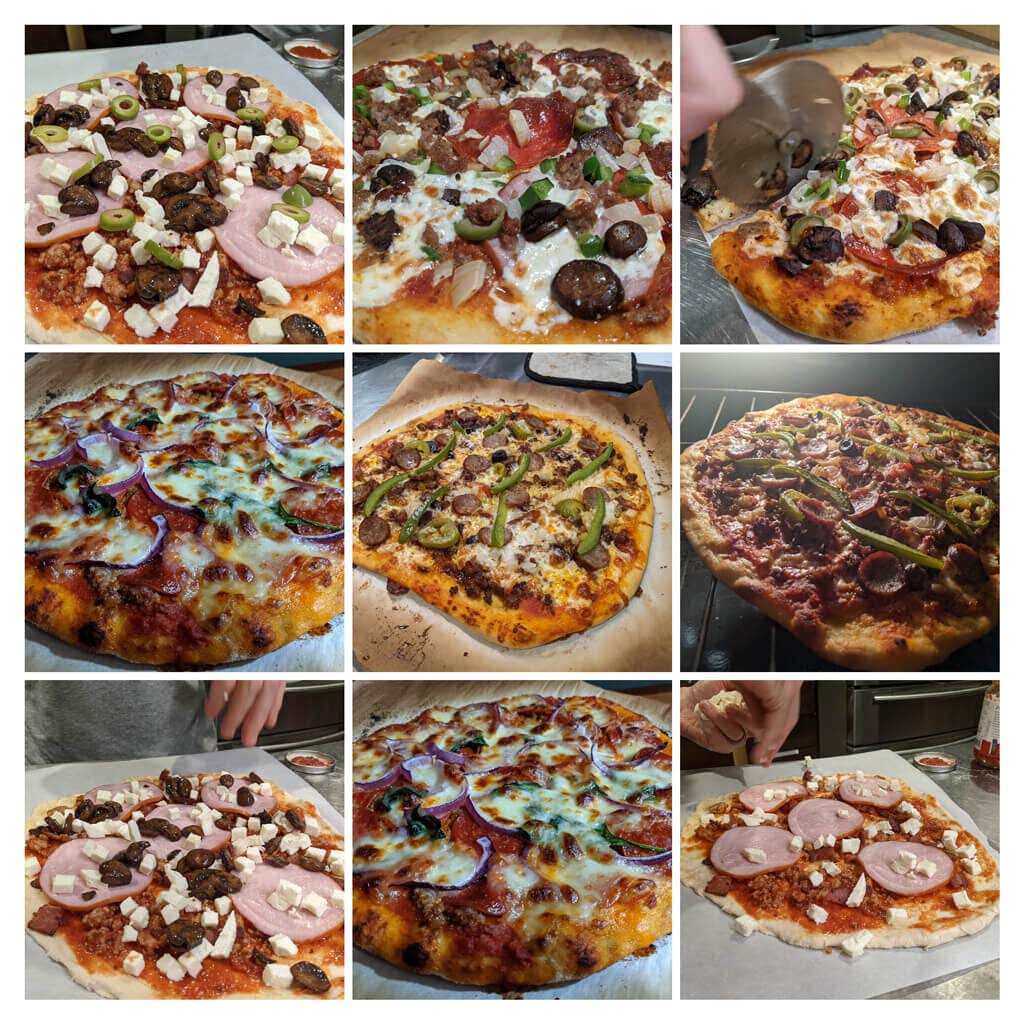
Film dapat memiliki soundtrack, dan Anda dapat mengontrol durasi kemunculan setiap foto. Saat Anda memilih gambar untuk Kolase , Google akan otomatis menyusunnya menjadi satu gambar untuk Anda. Untuk membuat gif animasi, pilih Animasi .
2. Telusuri Secara Logika
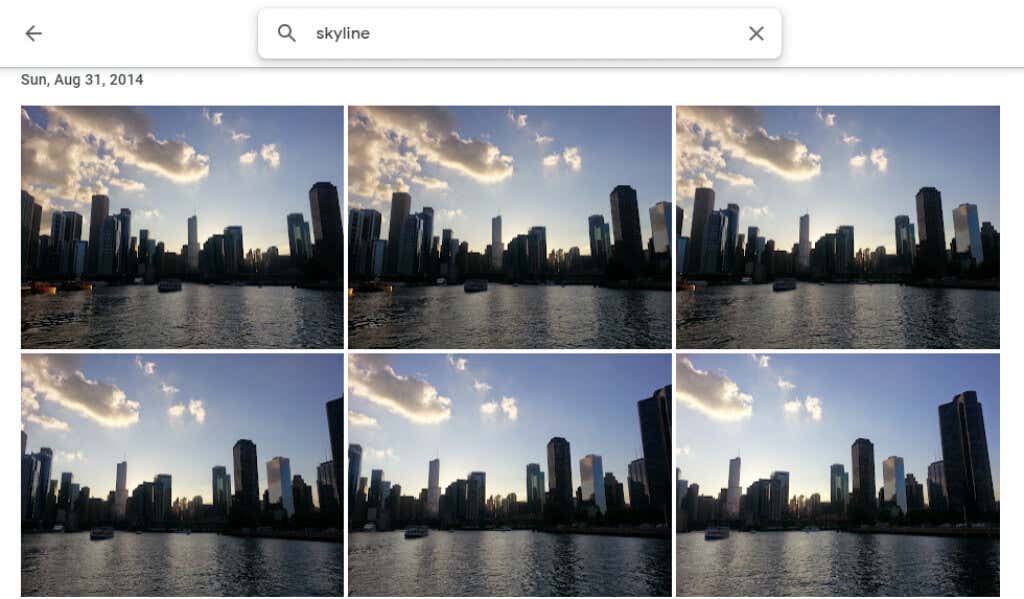
Telusuri berdasarkan orang, tempat, objek, dan tanggal tertentu dengan mengetik di bilah pencarian di bagian atas situs desktop atau di bagian bawah aplikasi seluler.
3. Labeli Orang & Hewan Peliharaan
Di bagian Jelajahi Google Foto, pada Orang & Hewan Peliharaan , Anda akan melihat deretan foto orang dan hewan peliharaan di foto Anda. Pilih salah satu yang tidak memiliki label, dan masukkan namanya. Kemudian Anda dapat mencari gambar mereka berdasarkan nama.
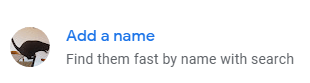
Pilih nama Anda dan lihat semua selfie dan foto diri Anda selama bertahun-tahun. Buat tayangan slide dan lihat perubahannya!
4. Telusuri berdasarkan Emoji
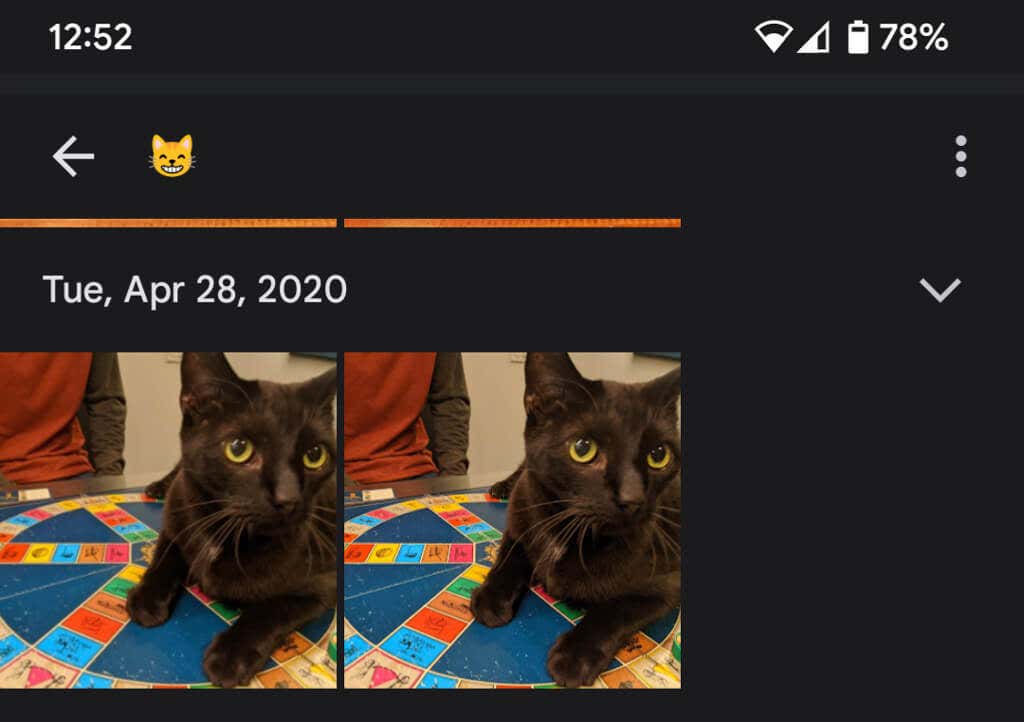
Anda bahkan dapat melakukan penelusuran berdasarkan emoji saat menggunakan aplikasi Google Foto di perangkat seluler.
5. Tambahkan Latar Belakang Buram
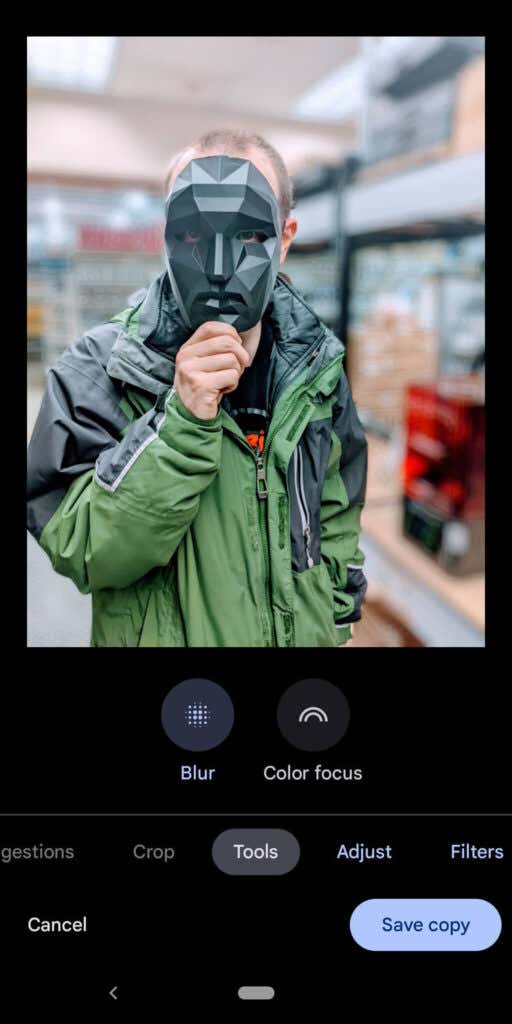
Anggota Google One dan pemilik Pixel dapat menggunakan fitur Portrait Blur yang secara cerdas memburamkan latar belakang foto orang. Google baru saja mengumumkan bahwa para pengguna ini akan segera dapat memburamkan latar belakang foto lain juga..
6. Sembunyikan Informasi Lokasi
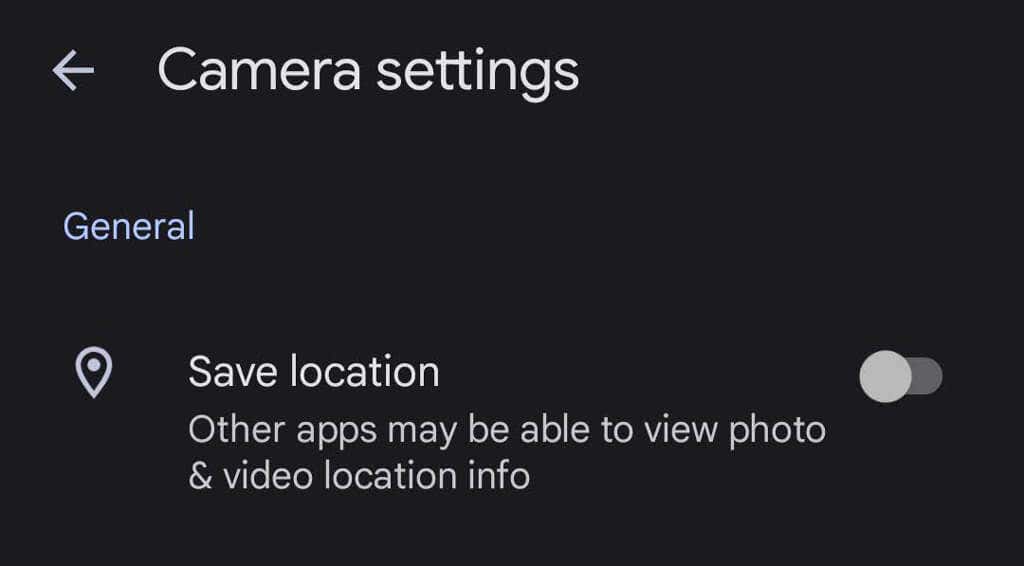
Saat Anda mengambil foto dengan perangkat, informasi lokasi kemungkinan besar disimpan bersama gambar tersebut. Untuk mencegah informasi lokasi dibagikan dengan foto Anda, buka Setelan Foto >Lokasi >Sumber lokasi >Setelan kameradan alihkan Simpan lokasi ke posisi Mati .
7. Unduh Semua Foto Anda
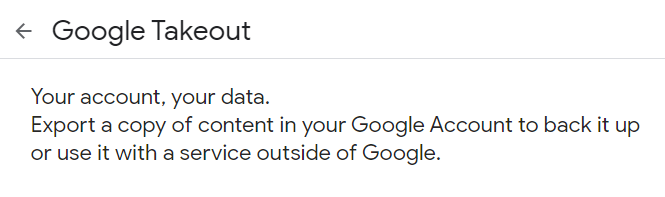
Google menyediakan cara yang relatif mudah untuk unduh semua foto Anda sekaligus dengan menggunakan Google Bawa Pulang. Google Takeout juga merupakan cara terbaik untuk ekspor atau unduh semua email Gmail.
8. Lihat Dokumen Asli Saat Anda Mengedit

Saat mengedit foto di aplikasi, ketuk dan tahan foto untuk melihat foto aslinya. Di browser, klik dan tahan gambar yang diedit untuk melihat aslinya.
9. Tambahkan Foto Lama dengan PhotoScan
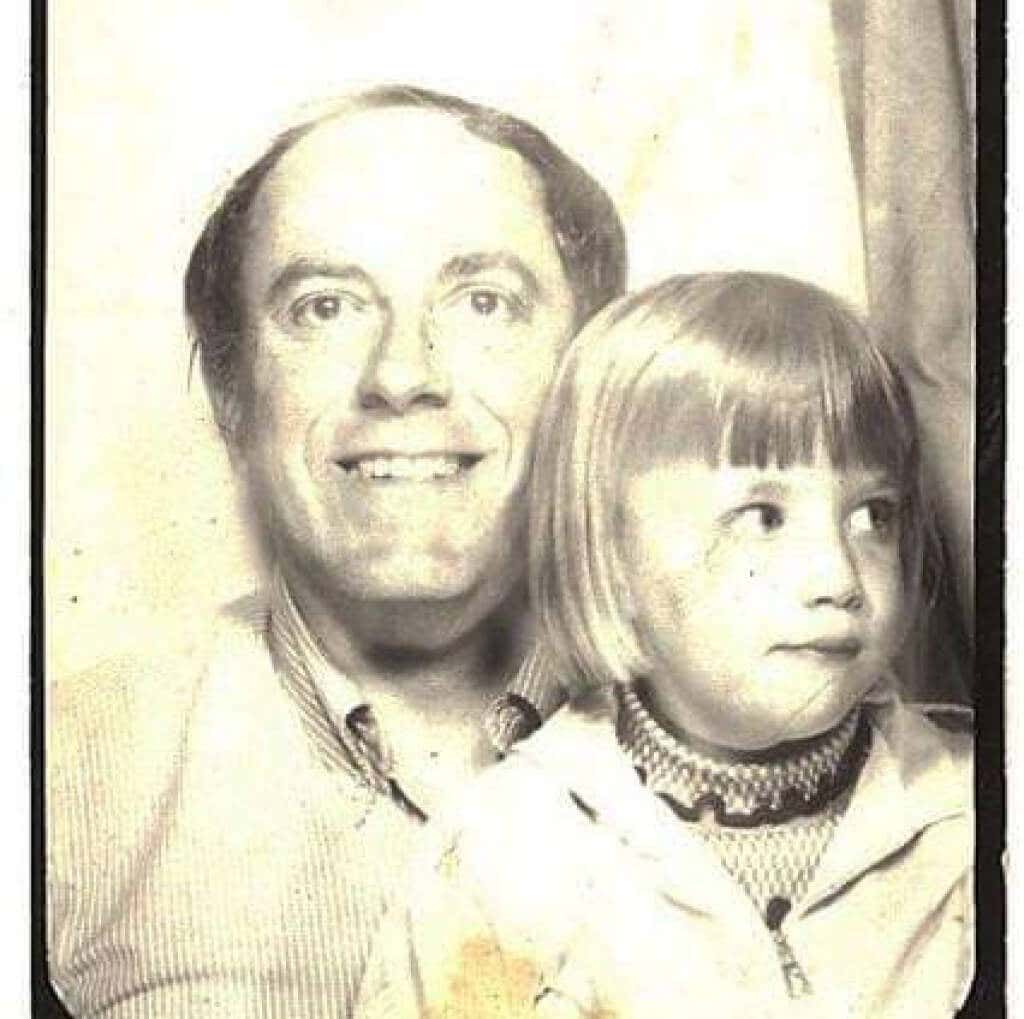
Menggunakan aplikasi PhotoScan Google (untuk Android dan iPhone ) untuk memindai foto lama lebih baik daripada hanya mengambil gambar sebuah foto . Ini memindai gambar (atau dokumen) lama dari beberapa sudut untuk mengurangi silau. Simpan foto-foto lama itu untuk anak cucu!
10. Bukan Hanya untuk Ponsel Android
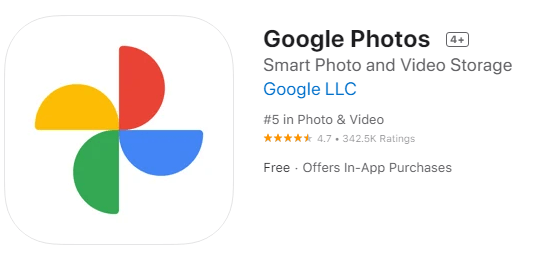
Pengguna iPhone juga dapat menikmati Google Foto. Unduh Aplikasi Google Foto iOS.
11. Transmisikan Layar Anda ke TV
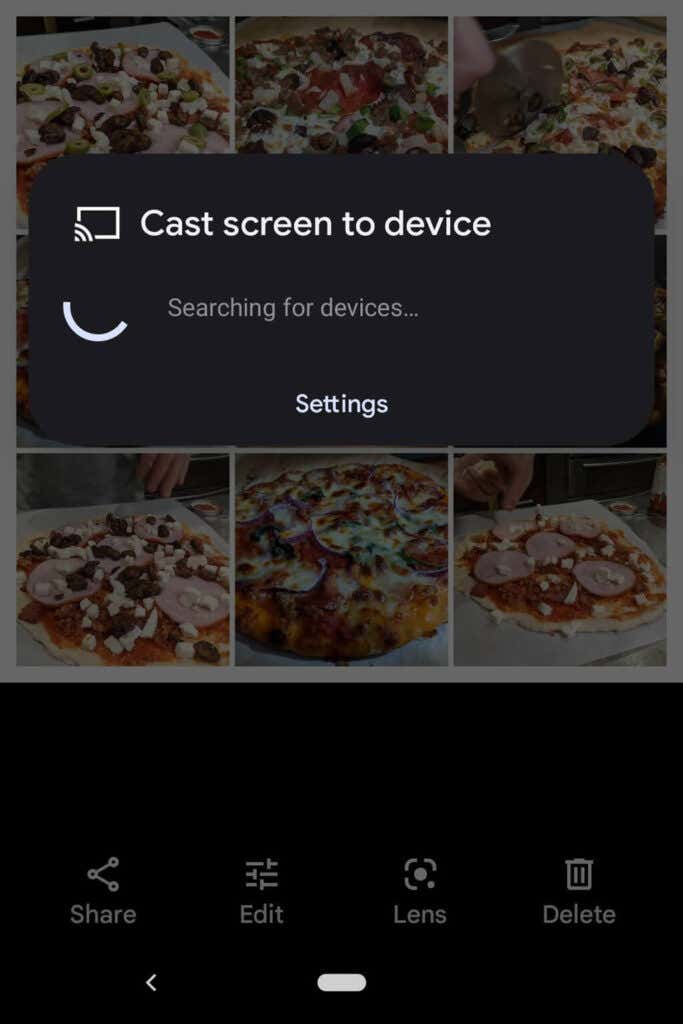
Jika Anda menggunakan Google Foto di perangkat Android, Anda dapat berbagi foto dengan semua orang di ruangan paling lambat mentransmisikan layar Anda ke perangkat lain, seperti televisi.
12. Menghemat Ruang
Menghapus foto bukan satu-satunya cara untuk menghemat ruang di akun Google Foto Anda. Kompres foto berkualitas tinggi Anda, sehingga Anda mengosongkan ruang dan tidak melebihi batas penyimpanan foto yang menakutkan. Di aplikasi Google Foto, pilih gambar profil Anda di pojok kanan atas.
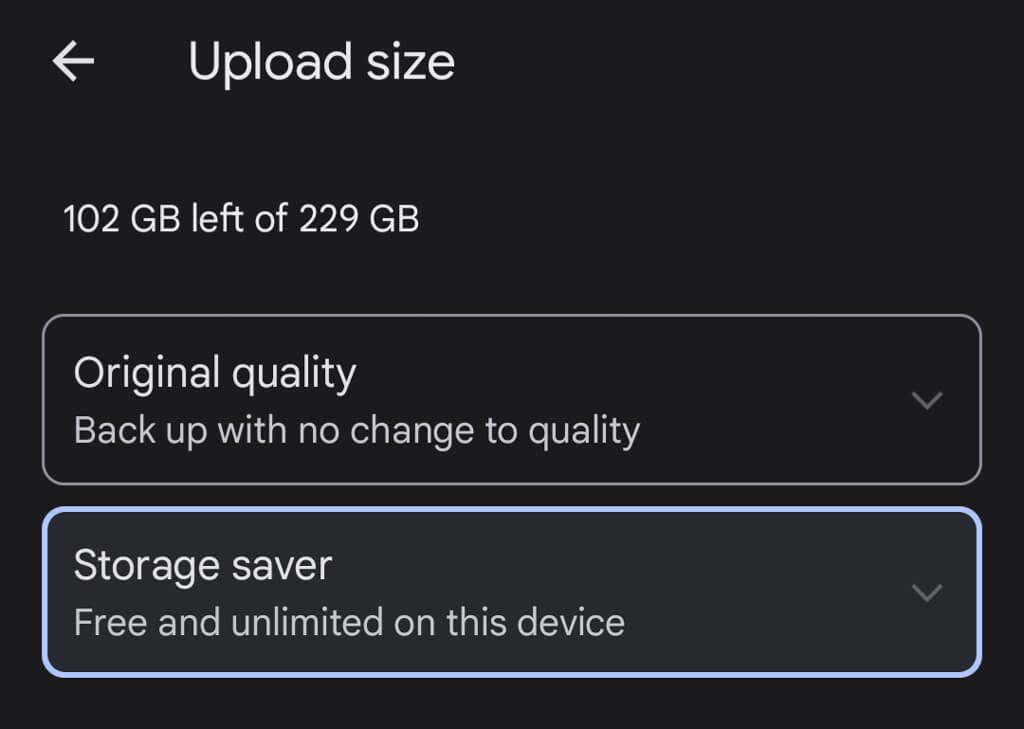
Kemudian pilih Setelan Foto >Pencadangan & sinkronisasi >Ukuran unggahan . Di situlah Anda dapat memilih untuk mencadangkan foto Anda dengan kualitas aslinya atau sedikit mengurangi kualitas foto yang diunggah.
13. Bagikan Gambar dan Album
Ada banyak opsi berbagi di dalam foto Google. Bagikan gambar individual atau seluruh album dengan orang tertentu, atau buat tautan yang dapat digunakan siapa saja. Jika Anda menambahkan lebih banyak gambar ke album bersama, orang yang Anda bagikan album tersebut (atau yang memiliki tautan) akan dapat melihat foto baru yang Anda tambahkan ke album..
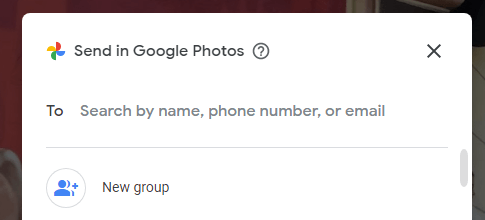
Saat Anda berbagi foto dari dalam aplikasi Google Foto, Anda akan melihat opsi untuk berbagi melalui Google Foto atau aplikasi perpesanan dan media sosial lainnya.
14. Buat Buku Foto
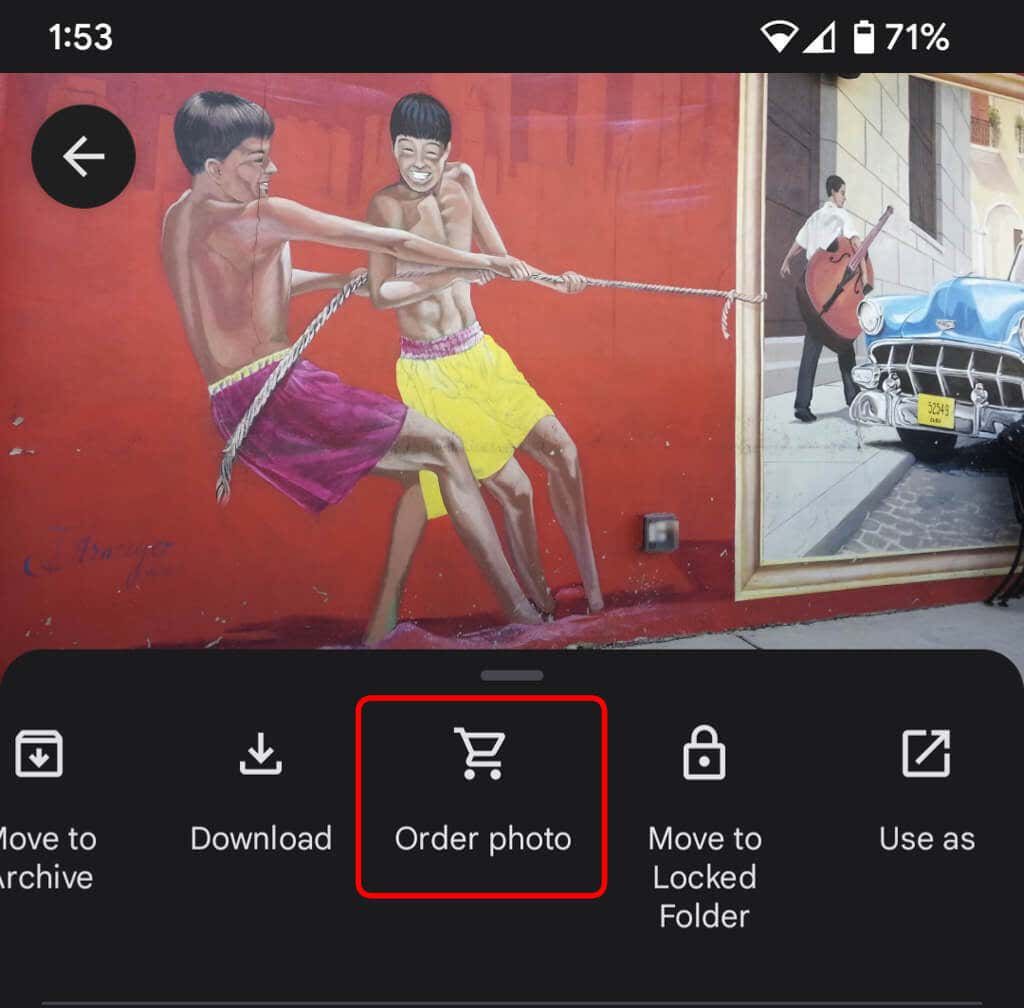
Meskipun foto digital itu bagus, ada baiknya juga jika Anda memiliki sesuatu yang bersifat fisik yang dapat Anda pegang. Di situs desktop, pilih Toko cetak untuk menyusun foto-foto terbaik Anda menjadi sebuah photobook. Di aplikasi, pilih ikon Lainnya (tiga titik) dan pilih Pesan foto . Anda dapat membuat photobook, memesan cetakan foto, atau membuat cetakan kanvas untuk foto tersebut. Ini merupakan hadiah yang luar biasa, terutama untuk orang tua dan kakek-nenek.
15. Gunakan Folder Terkunci untuk Keamanan Lebih Baik
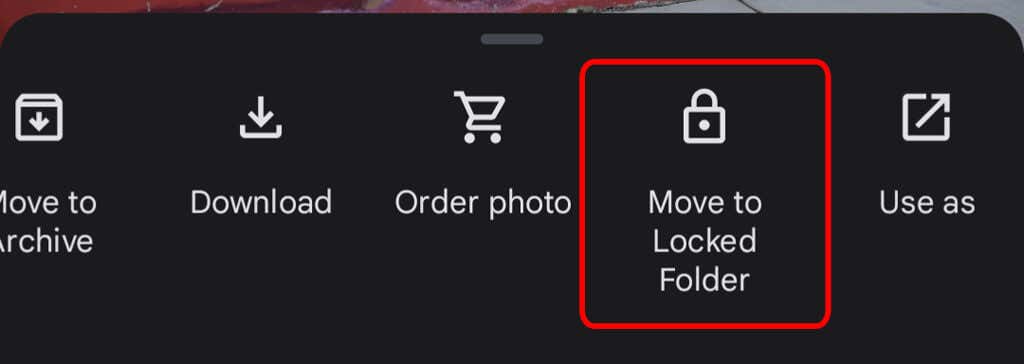
Untuk memindahkan foto di perangkat Anda ke folder terkunci, pilih ikon Lainnya dan Pindahkan ke Folder Terkunci . Memindahkan gambar ke folder terkunci berarti gambar tersebut akan disembunyikan dari area lain di Google Foto dan aplikasi lain di perangkat Anda. Foto tidak akan dicadangkan atau dibagikan, dan akan dihapus jika Anda mencopot pemasangan Google Foto.
16. Aktifkan Pencadangan & Sinkronisasi
Segera setelah Anda memasang aplikasi seluler Google Foto di ponsel, Anda akan diminta untuk mengaktifkan Pencadangan & Sinkronisasi. Fitur ini secara otomatis menyimpan foto dan video baru ketika Anda memiliki akses internet, yang sangat bagus jika Anda tidak memiliki banyak ruang penyimpanan perangkat. Maka Anda akan selalu dapat menemukan gambar dan video di perpustakaan Google Foto Anda. Anda dapat mengaturnya agar hanya melakukan pencadangan dan sinkronisasi saat Anda tersambung ke wi-fi.
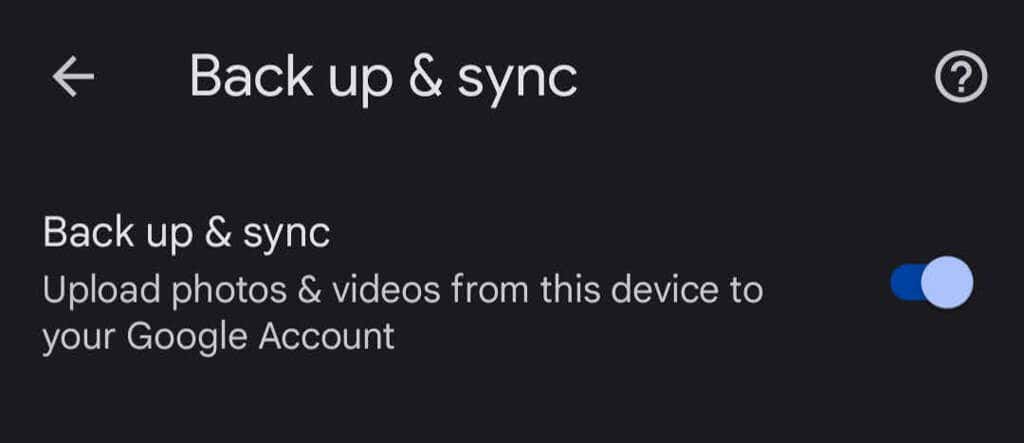
Jika Anda pengguna iPhone dan sudah mencadangkan foto Anda ke iCloud, fitur Pencadangan & Sinkronisasi Google adalah lini pertahanan kedua yang bagus. Di aplikasi, ketuk foto profil Anda lalu pilih Setelan Foto >Pencadangan & sinkronisasi .
.